IPv6/Router/Advertisement: Unterschied zwischen den Versionen
K Dirkwagner verschob die Seite IPv6/Router Advertisement nach IPv6/Router/Advertisement |
Keine Bearbeitungszusammenfassung |
||
| Zeile 1: | Zeile 1: | ||
'''IPv6/Router/Advertisement''' | |||
== Router Advertisement == | == Router Advertisement == | ||
; Unter IPv6 gehört es zum guten Ton, dass sich ein Router am Link bekannt macht | ; Unter IPv6 gehört es zum guten Ton, dass sich ein Router am Link bekannt macht | ||
Version vom 9. November 2024, 11:09 Uhr
IPv6/Router/Advertisement
Router Advertisement
- Unter IPv6 gehört es zum guten Ton, dass sich ein Router am Link bekannt macht
- Dabei liefert er auch Informationen zu den verwendeten Präfixen mit, insbesondere zu den Präfixen für die er selbst zuständig ist
- Eine solche Information wird Router Advertisement genannt
- Router Advertisements sind Teil von NDP und werden, wie von NDP gewohnt, über ICMPv6 transportiert
- Wir werden router dazu bewegen, solche Router Advertisements am Link internal auszusenden
Router Advertisement mitschneiden
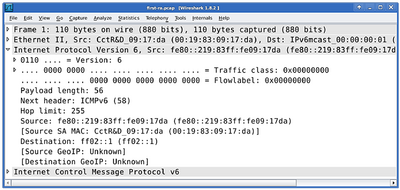
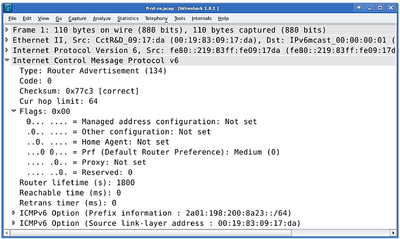
- Router Advertisements auf dem Link entdecken
- Wir starten Wireshark auf linux und lassen ihn auf eth0 lauschen
- Spätestens nach 15 Sekunden sollte das erste Router Advertisement aufgefangen werden
- Das werden wir uns nun genauer anschauen
IPv6-Header des Router Advertisements
- IPv6-Header des Paketes
- Das Feld Next Header verweist auf ICMPv6, dem Transportprotokoll von NDP
- Folgerichtig ist das Hop Limit auf 255 gesetzt
- Die Quelladresse ist die Link-local Address von eth1, was von RFC 2461 [NNS98] so vorgeschrieben wird
- Die Zieladresse für periodisch versandte Router Advertisements ist die All Nodes Multicast Address ff02::1
- Ihr Multicast Scope ist, das haben wir bereits gelernt, an der vierten hexadezimalen Stelle verzeichnet
- Hier handelt es sich um den Scope Link, da wir an vierter Stelle eine 2 finden
- Von den Flags, an dritter hexadezimaler Stelle zu finden, ist keines gesetzt
- Denn nur wenn kein Flag gesetzt ist, kann an die dritte hexadezimale Stelle 0 lauten
- Somit ist auch das TransientFlag nicht gesetzt
- Daher können wir uns sicher sein, dass es sich bei dieser Multicast Address um eine Well-known Multicast Address handelt
- Tatsächlich finden wir sie in Tabelle 4.5 auf Seite 103 wieder
Router Advertisement Daemon
Router Advertisement im Detail
- In der ICMPv6-Nachricht (Abbildung 5.5) sehen wir an erste Stelle die Typnummer 134 für Router Advertisements
- Nach Code und Checksum folgt ein Feld namens Cur Hop Limit, es hat in unserem Beispiel den Wert 64
- Das Cur Hop Limit gibt an, welches Hop Limit ein Host, der seinen Stack gemäß den Angaben dieses Router Advertisements konfiguriert, nutzen soll
- Hat das Feld den Wert 0, dann gibt es keine Vorgabe durch den Router, der Host entscheidet dann selbst welches Hop Limit er für IPv6-Pakete verwendet
Router Advertisement Flags
- Es folgen Flags, von denen hier keines gesetzt ist. Möglich Flags
| Flag | Beschreibung |
|---|---|
| Managed | Das Managed Flag zeigt einem interessierten Host an, dass er auf anderen Wegen Adressen erhalten kann
|
| Other Managed | Mit diesem Flag informiert der Router darüber, dass weitere Konfigurationsdaten über einen anderen Weg bezogen werden können
|
| Home Agent | Ein gesetztes Flag zeigt an, dass dieser Router als Home Agent für Mobile IPv6 genutzt werden kann |
| Router Preference | Eigentlich handelt es sich bei der Router Preference nicht um ein Flag im klassischen Sinne
|
| Proxy | Dieses Flag wurde im experimentellen RFC 4389 [TTP06] vorgeschlagen
|
Die Flags können, geschickt kombiniert, sehr unterschiedliche Situationen abdecken
- So wäre es zum Beispiel möglich, den Hosts zwar die eigenständige Adresskonfiguration zu erlauben, ihnen alle zusätzlichen Informationen jedoch per DHCPv6 zuzustellen
- Router Lifetime
Im Router Advertisement folgt als nächstes die Router Lifetime in Sekunden
- Sie gibt an, wie lange dieser Router als DefaultRouter verwendet werden darf
- Der Wert 0 bedeutet, dass der Router nicht als Default-Router verwendet werden darf
- In unserem Fall bedeutet das, dass der Router nach 1800 Sekunden (einer halben Stunde) ungültig werden würde
- Mit jedem neuen Router Advertisement kann dieser Wert überschrieben werden
- Da wir alle 15 Sekunden ein Router Advertisement aussenden, sollten wir vorerst nicht Gefahr laufen, den DefaultRouter zu verlieren
- Reachable Time und Retrans Timer
Die Felder Reachable Time und Retrans Timer dienen den Stacks der Hosts als Anhaltspunkte für ihre eigene Konfiguration
- Die Reachable Time legt fest, wie viele Millisekunden ein Nachbar auf dem Link als erreichbar gilt, nachdem eine Bestätigung der Erreichbarkeit eingetroffen ist
- Hinweis
- Als Bestätigung der Erreichbarkeit können alle Pakete dienen, die darauf schließen lassen, das der Nachbar erreichbar ist
- Zum Beispiel können das eintreffende Pakete einer bestehenden TCP-Verbindung sein
- Es muss sich nicht zwingend um NDP handeln
- Der Retrans Timer legt die Wartezeit zwischen zwei Neighbor Solicitations in Millisekunden fest
- Die Werte dieser Felder haben also direkten Einfluss auf die Neighbor Caches der Hosts
- Wenn die Felder den Wert enthalten, macht der Router keine Vorgaben und die Hosts können ihre eigene Konfiguration verwenden
Präfix-Informationen
- Unser Router Advertisement liefert zwei ICMPv6-Optionen mit
Die Option Source Link-layer Address kennen wir schon aus anderen NDP-Paketen
- Die Prefix Information Option aus Abbildung 5.6 hingegen ist uns neu
- Wie jede ICMPv6-Option hat sie eine Typnummer und eine Längenangabe
- Daran schließt sich das Feld Prefix Length an, es gibt an wie viele Bits des Präfixes von Router vorgegeben werden
- In diesem Fall sind es 64 Bits, so dass den Hosts weitere 64 Bits für ihre Interface Identifier zur Verfügung stehen
- Abbildung 5.6: Prefix Information Option
Präfix-Flags
Jedes Präfix hat ein eigenes Feld für Flags. Die Bedeutung der Flags ist wie folgt:
| Flag | Beschreibung |
|---|---|
| On-Link | Ist das Flag gesetzt, zeigt der Router damit an, dass dieses Präfix sich auf dem Link befindet
|
| Autonomous Address-Configuration | Das Flag wird gesetzt wenn das Präfix den Hosts für die Stateless Address Autoconfiguration zur Verfügung steht |
| Router Address | Wenn das Flag gesetzt ist, befindet sich im Präfix-Feld anstelle eines Präfixes die Adresse des Interfaces welches für Mobile IPv6 zuständig ist
|
| Valid Lifetime und Preferred Lifetime | In den Feldern Valid Lifetime und Preferred Lifetime wird festgelegt, wie lange das Präfix gültig (valid) ist und bevorzugt (preferred) werden soll
|
| Präfix | Das letzte, und wohl wichtigste, Feld ist das Präfix selbst
|
Angepasstes Router Advertisement
- Minimalkonfiguration von Radvd leistungssteigern
- Die Router Advertisements sollen weiterhin in Abständen von mindestens 15 Sekunden ausgesendet werden, es sollen aber nie mehr als 60 Sekunden zwischen ihnen liegen
- Das Hop Limit und die Flags erhalten Standardwerte, diese sollen zur Übung dennoch in der Konfigurationsdatei vermerkt werden
- Der Router soll mit mittlerer Priorität als DefaultRouter angepriesen werden
- Da der Tunnel in der Standardkonfiguration eine MTU von 1280 aufweist, propagieren wir diese MTU auf dem Link
- Die Link MTU wird später als weitere ICMPv6-Option im Router Advertisement auftauchen
- Das Präfix soll mit gesetzten Flags für On-Link und Autonomous Address Autoconfiguration verteilt werden
- Generierte Adressen sollen eine Stunde lang gültig sein und für eine halbe Stunde bevorzugt werden
- Natürlich darf auch die Source Link-layer Address nicht fehlen
Radvd konfigurieren
Versuchen Sie mithilfe des Kommandos man radvd.conf das eben beschriebene Router Advertisement zu konfigurieren. Die Lösung:
- Angepasste Konfiguration von Radvd
/etc/radvd.conf
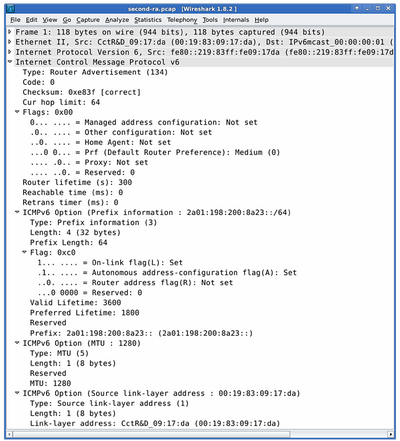
interface eth1 {
AdvSendAdvert on ;
MinRtrAdvInterval 15;
MaxRtrAdvInterval 6 ;
AdvCurHopLimit 64;
AdvManagedFlag off ;
AdvOtherConfigFlag off ;
AdvMobRtrSupportFlag off ;
AdvDefaultPreference medium ;
AdvDefaultLifetime 3 ;
AdvReachableTime ;
AdvRetransTimer ;
AdvLinkMTU 128 ;
prefix 2a01:198:200:8a23::/64 {
AdvOnLink on ;
AdvAutonomous on ;
AdvRouterAddr off ;
AdvValidLifetime 36 ;
AdvPreferredLifetime 18
};
AdvSourceLLAddress on ;
};
Zum Anwenden der geänderten Konfiguration starten wir Radvd neu:
root@router :~# service radvd restart Stopping radvd : radvd Starting radvd : radvd
Das neue Router Advertisement fangen wir ebenfalls mit Wireshark auf linux auf